

发布时间:2021-06-22 11: 51: 35
不知道大家会不会有这种感觉,为什么我们自己拍摄出来的视频和电影画面差别那么大,没有高级感,其实绝大多数原因在于视频的调色不一样,我们常常能接触到的滤镜说白了就是以调色为基础的照片美化技术。
Camtasia是一款专门录制屏幕并进行后期的工具,可对视频片段进行剪接、添加转场效果。进行视频调色是其功能之一。
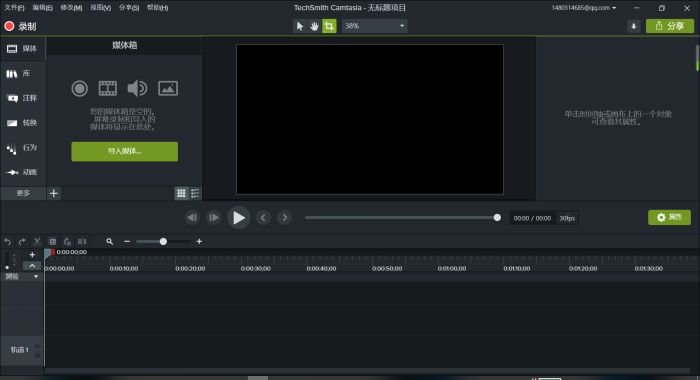
图1:Camtasia主界面
今天,我就以实际的案例操作的方式向大家介绍一下如何借助Camtasia来给视频进行调色处理。
一、打开Camtasia,导入素材
打开Camtasia,将准备好的视频、图片等素材分别导入Camtasia中,并依次将素材直接拖动放置在时间线的主轨道上,接着可以对素材进行简单排序,也是直接拖动素材进行排序就可以了。
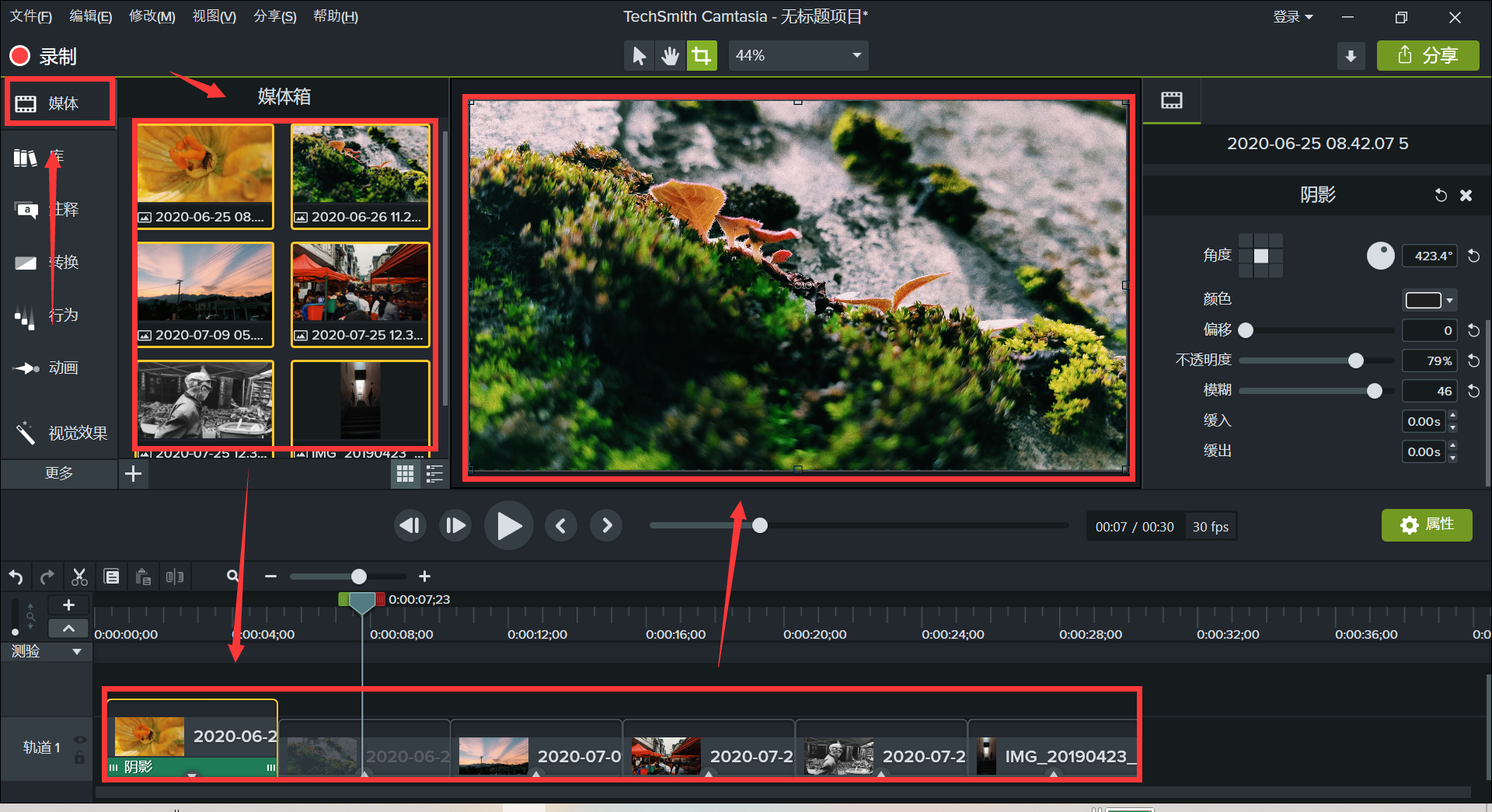
图2:打开Camtasia,导入素材
二、添加调色处理
首先点击左侧工具栏中的“更多”按钮,找到“视觉效果”工具,接着再选择其中的“着色”,直接将“着色”效果拖动到视频素材上完成添加效果。然后进行相关调整。
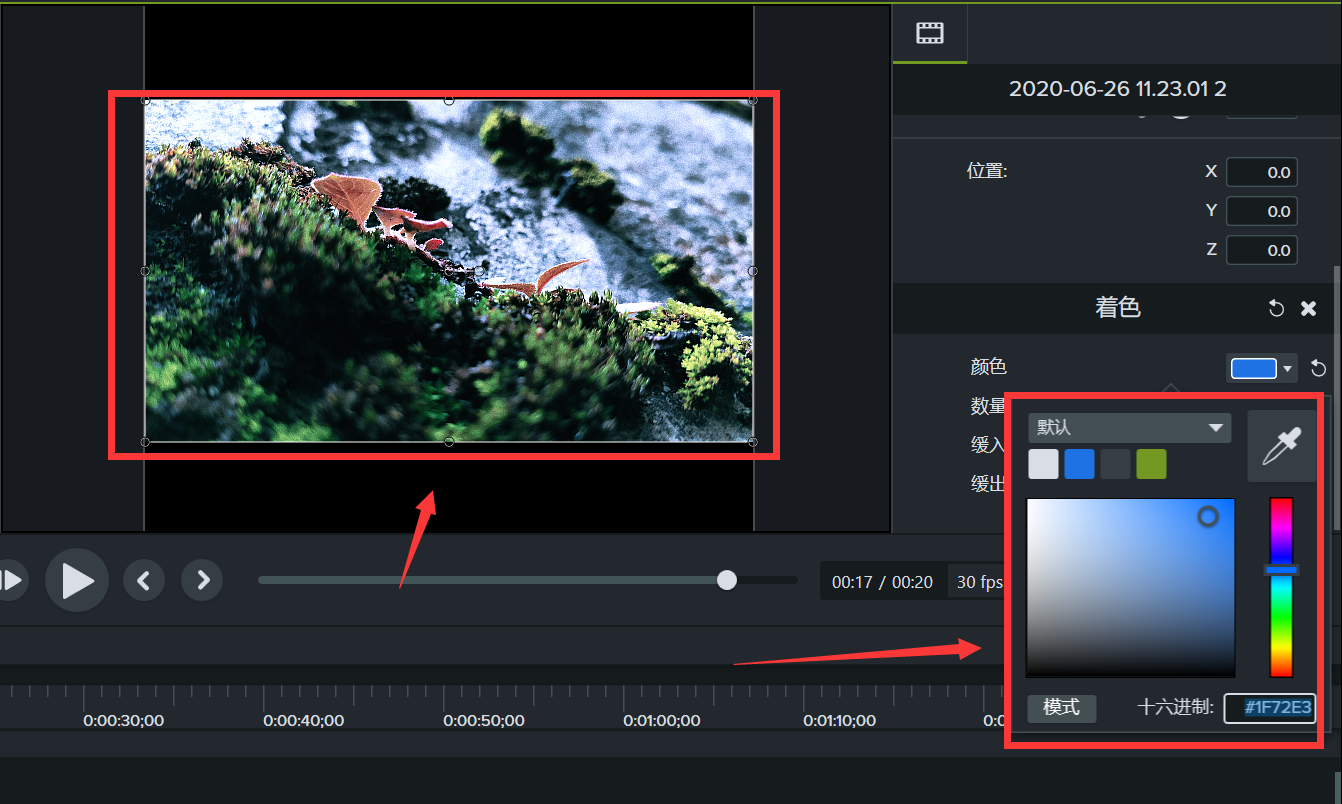
图3:添加冷色调
2、可以为视频添加着色效果设置一个缓入和缓出的效果时间,减少突兀感。
3、可以把时间轴移动到正在调整颜色的素材上随时预览调色效果。
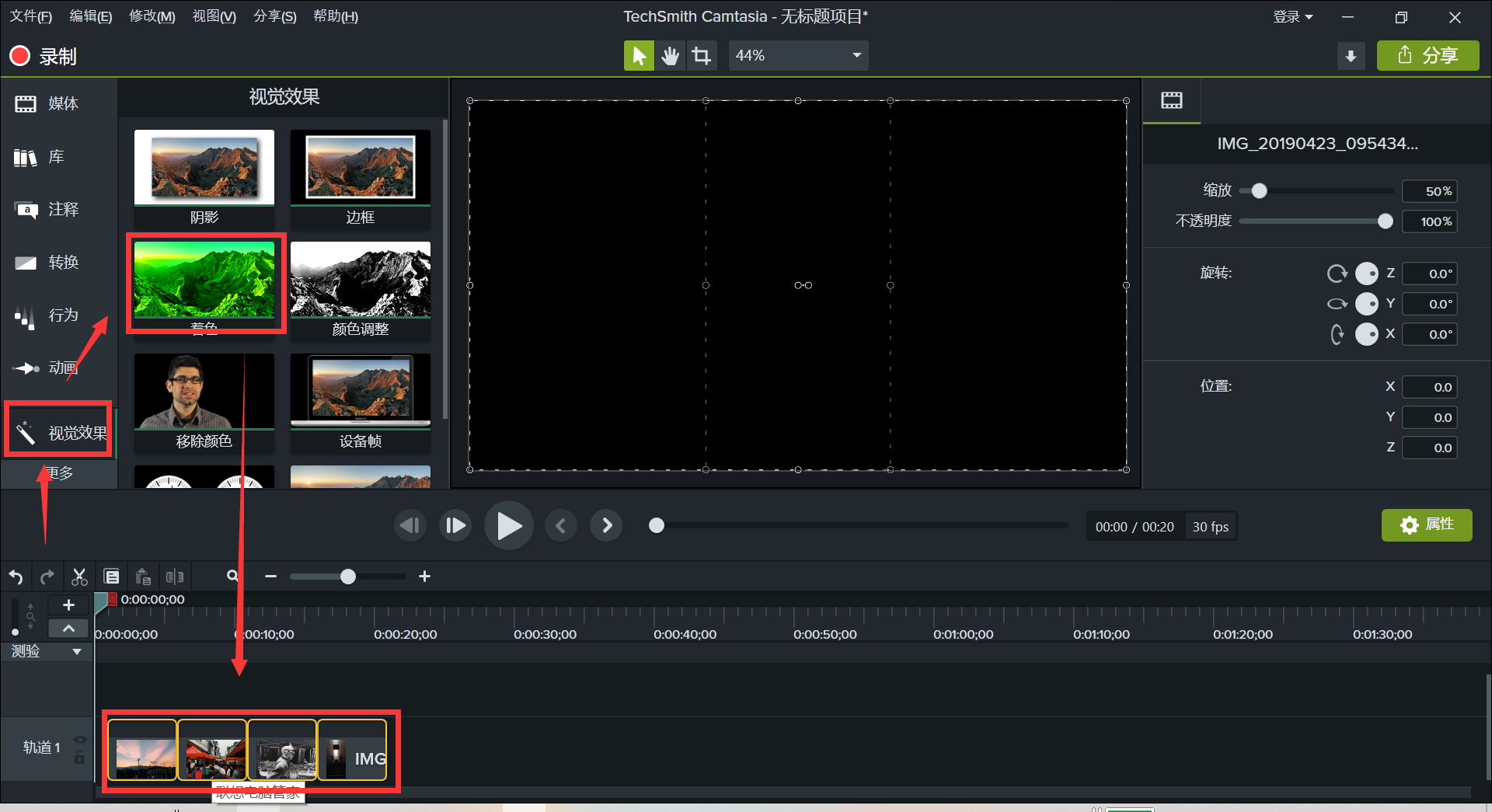
图4:添加调色处理
第三步:颜色调整设置
经过着色处理的视频,还要经过再修饰,添加颜色调整效果并进行轻微调整。
可以适当的调整亮度,对比度,饱和度等命令使图片或视频获得更好的色彩效果,使画面的质感更上一层楼,与此同时,也可以设置一个缓入和缓处的效果时间以是画面变化更加缓和,不至于很突兀。
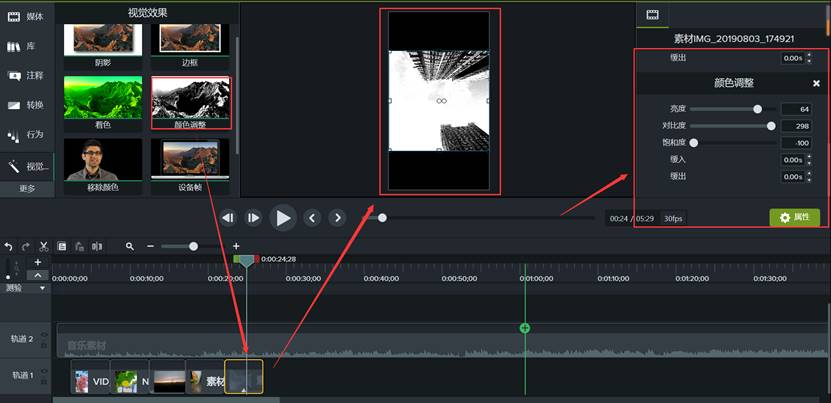
图5:添加颜色调整效果
以上便是借助Camtasia对视频进行调色的内容,经过处理后的视频相比于原相机直出的视频在色彩上更加讨喜人的眼球,也就是所谓的更加有高级感。
希望以上内容能对你有所帮助,欲知更多关于Camtasia的信息请访问Camtasia中文网站。
作者:山丘
展开阅读全文
︾